作者: 傅潔瑩 / 臺灣大學計算機及資訊網路中心程式設計組資訊工程師
2017年8月後自然人憑證製程進行了大幅度改版,儲存在晶片上的資料位置皆有異動,因此校內憑證上傳與簽到退系統必須順應改版元件。
必須執行的前置作業1-安裝HiCOS(3.0以上版本)
為了確保改版後的自然人憑證能正常使用,一定要安裝內政部憑證管理中心的HiCOS(請注意必須安裝3.0以上的版本),請至內政部網站下載http://moica.nat.gov.tw/download_1.html。
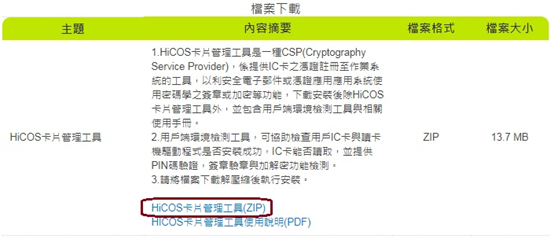
下載安裝,並進行檢測與管理。
HiCOS安裝步驟
1.下載後執行安裝檔(選擇安裝)
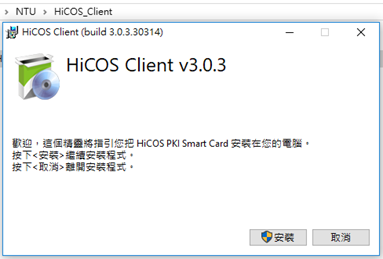
電腦若出現此訊息,請選「是」同意安裝
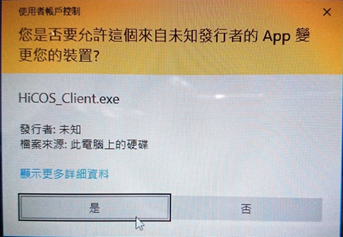
2.安裝完成後務必重開機(重新啟動)
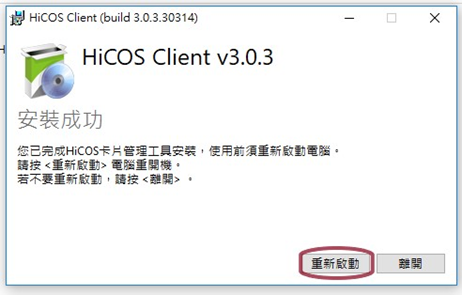
必須執行的前置作業2-使用Hicos進行檢測
1.HiCOS用戶端系統環境檢測工具 按左下角視窗符號,執行檢測工具,確認卡片可以正常讀取,
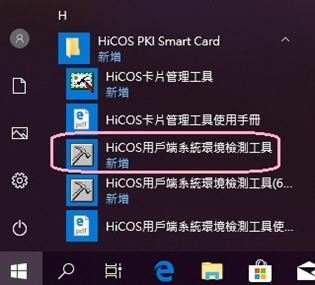
直接按確定進行檢測。
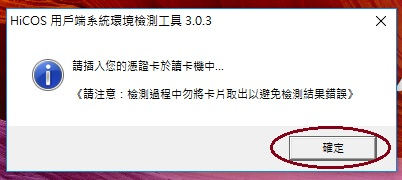
出現檢測項目,按「開始測試」進行。
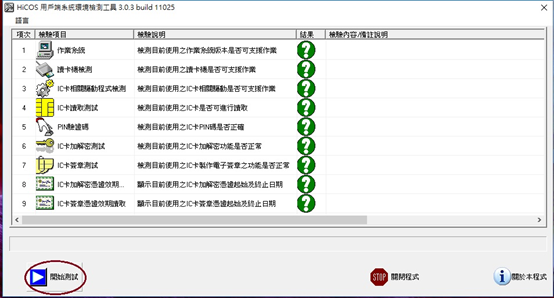
檢測至pin code的部分請依畫面指示輸入自然人憑證設定的pin code(忘記pin code請至http://moica.nat.gov.tw/unblockcard.html重新設定)
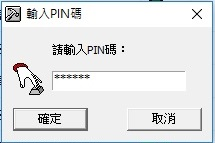
全部通過檢測後表示電腦可讀取新版自然人憑證
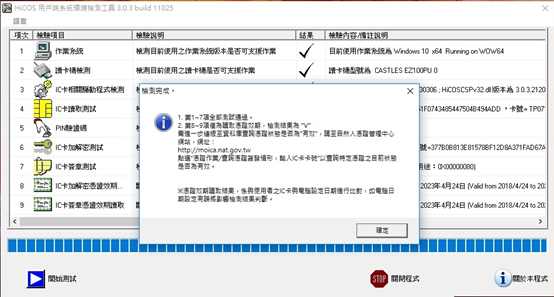
2.HiCOS卡片管理工具-將憑證註冊至電腦
按左下角視窗符號,選擇卡片管理工具
開啟後,確認工具程式是否有偵測到自然人憑證。
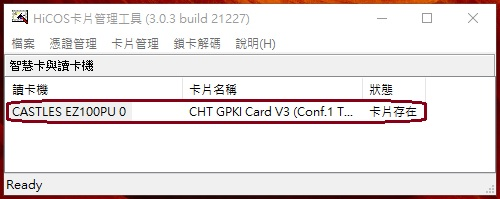
確定卡片存在後,選擇「憑證管理」→「註冊所有憑證至電腦」。

完成後會出現「憑證註冊至電腦成功」訊息視窗,若無法註冊成功,請確認使用者的權限是否不足,若是權限不足,請開啟管理者帳戶重新進行註冊。

作業系統Win10完全沒安裝過臺大自然人憑證簽到退的使用者
請用IE開啟自然人憑證簽到退網頁https://my.ntu.edu.tw/SignIn/,尚未進行任何設定會出現如下圖無法啟用元件及安裝元件的訊息
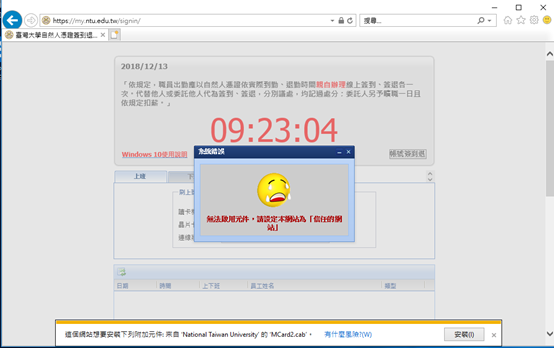
開始按部就班進行設定與安裝:
1.設定信任的網站:點選瀏覽器右上方,齒輪的小圖示→選擇網際網路選項
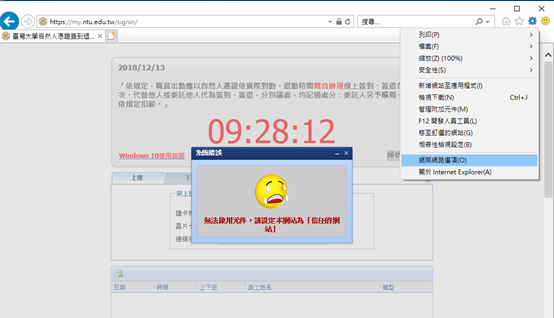
點選「安全性」頁籤→按下「網站」→按「新增」
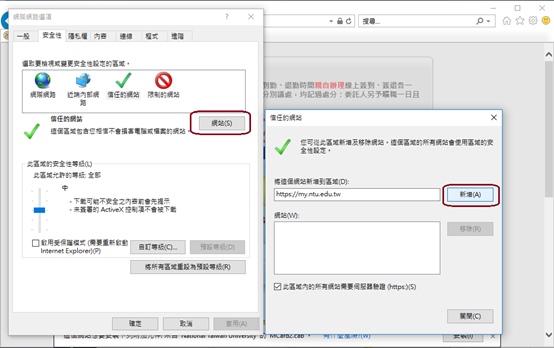
(將https://my.ntu.edu.tw加入)→關閉信任的網站視窗→關閉網際網路選項視窗。
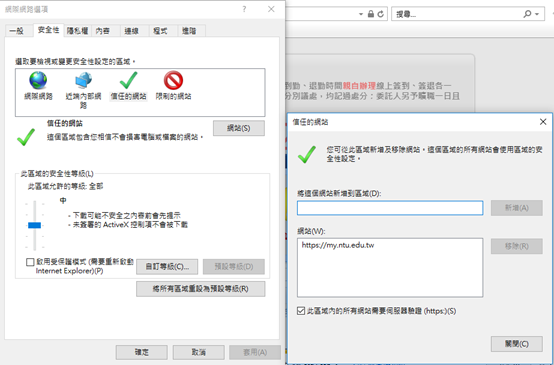
2.接著來安裝MCard2.Cab元件

允許安裝元件
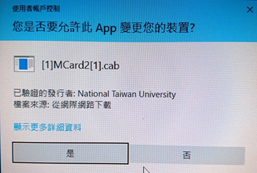
安裝完成後頁面就會呈現正常畫面,上傳憑證後便能進行簽到退。
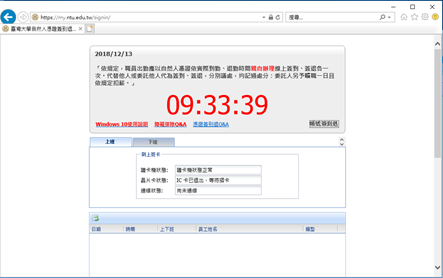
作業系統Win10已安裝舊元件,欲更新的使用者
1.需要先開啟電腦中管理者帳號進行,按左下角視窗→放大鏡圖示→輸入cmd→對「命令提示字元」點右鍵→選「以管理者身分執行」。
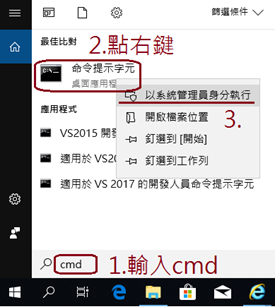
直接允許App變更裝置
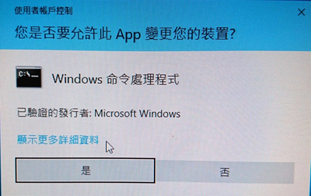
輸入net user administrator /active:yes
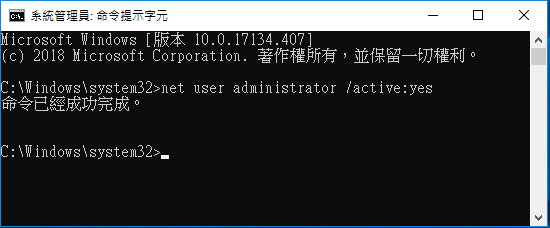
顯示命令已成功完成,表示Administrator帳號已開啟完成。
2.切換身分至Administrator(管理者):按ctrl+alt+del切換使用者,便會看到主畫面出Administrator選擇其並進行登入。
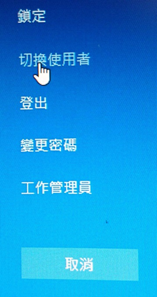
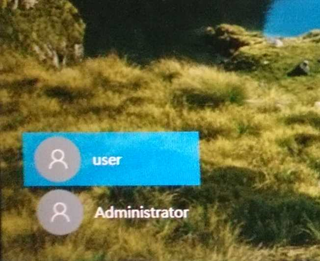
(第一次啟用登入請耐心等待電腦初始化使用者環境)
3.登入Administrator(管理者)後,用IE開啟https://my.ntu.edu.tw,若有出現設定信任網站及元件安裝畫面,請照前述方式設定及安裝。
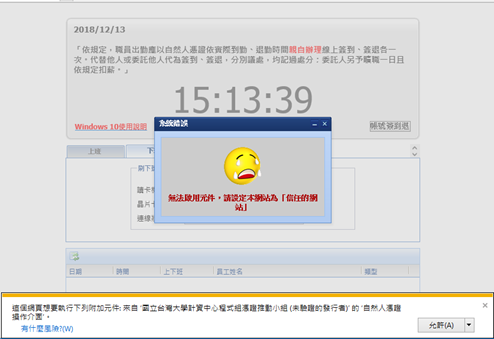
點選畫面上新版元件安裝教學(https://my.ntu.edu.tw/SignIn/support/CERT.html),下載安裝程式(含元件)到本機端,解壓縮後直接點兩下執行(因為此時已經是管理員身分,所以毋須點右鍵選以管理員身分執行),記得把所有瀏覽器都關閉。
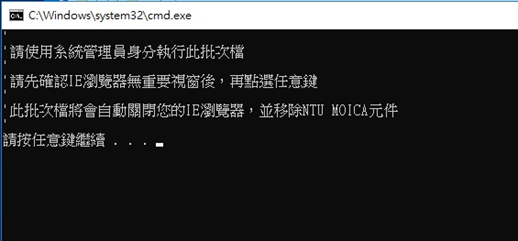
完成安裝後會跳出IE視窗顯示已安裝完成,此時先將IE視窗關閉,我們要進一步確認安裝訊息。
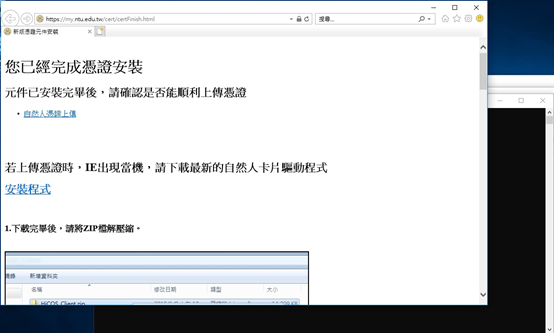
確認後面命令視窗是否有出現「已安裝新版元件」字樣(若出現安裝失敗則表示並未安裝成功)
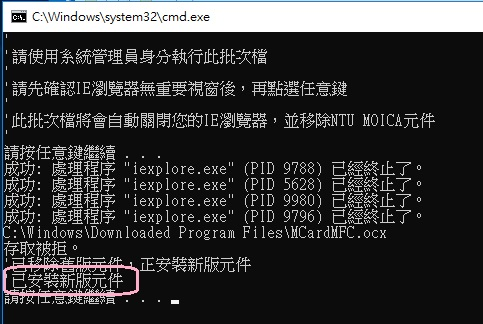
此時便可以測試憑證上傳及簽到退功能。
4.切換回原本帳號後,一樣以管理者權限執行cmd命令列視窗,輸入net user administrator /active:no,執行成功即關閉Administrator帳戶(重開機後Administrator帳戶在帳號切換時就不會顯示了)。
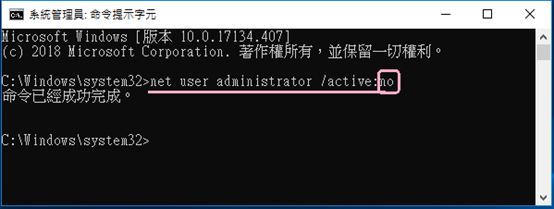
5.切換回原帳號記得重新測試憑證檢視(到憑證上傳系統檢視即可)和簽到退功能是否正常。
作業系統Win7,已安裝舊元件的使用者
請直接刪除舊元件,舊元件安裝一般安裝在C:\Windows\Downloaded Program Files目錄下,找到名為MCardMFC.ocx的元件,直接刪除。
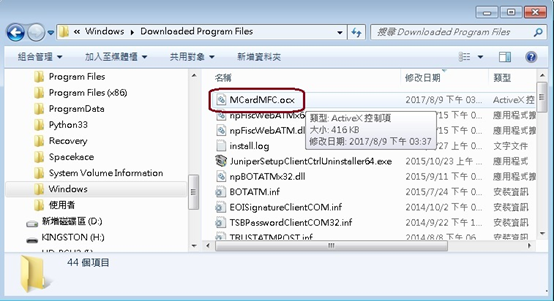
再到https://my.ntu.edu.tw/SignIn/support/CERT.html下載新版元件,解壓縮後執行安裝即可。
結語
此次元件更新會如此不易,主因是微軟作業系統將移除系統檔案權限限制調高,win7的使用者建議直接刪除舊元件,如此便能順利安裝。Win10因帳戶權限控管更加嚴格,因此建議直接開啟最大權限(管理者帳號)進行移除及安裝,以期將可能遇到的問題降至最低。